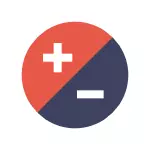
Všechny metody, s výjimkou posledně uvedených, stejně příbuzné se systémem Windows 10, Windows 8 (8.1) a Windows 7. Pokud vše, co nic patří do vaší situace níže, řekněte nám prosím v komentářích, které jste s ikonami, a Pokusím se pomoci. Pozornost Pro Windows 10 doporučuji samostatné pokyny: Jak zvětšit a snížit ikony na ploše v Průzkumníku a na hlavním panelu Windows 10.
Snižte ikony po jejich velikosti spontánně zvýšené (nebo naopak)
V systému Windows 10, 8.1 a Windows 7 je kombinace, která umožňuje libovolně změnit rozměry zkratek na ploše. Zvláštnost této kombinace je, že může "tlačit náhodně" a ani nerozumět tomu, co se přesně stalo a proč se odznaky najednou staly velkými nebo malými.
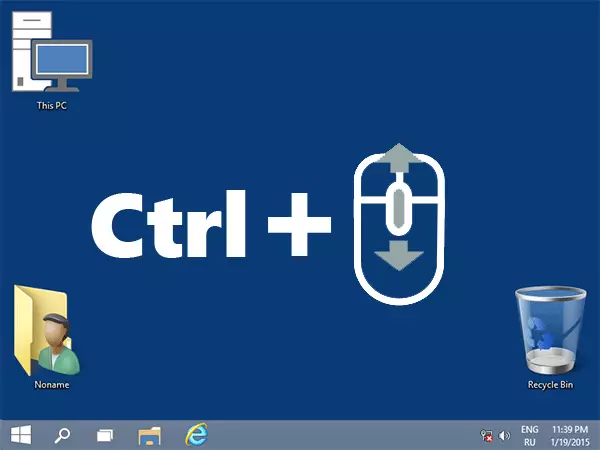
Tato kombinace je Držení klávesy Ctrl a Otáčení myši myší nahoru pro zvýšení nebo dolů pro snižování. Vyzkoušejte (zatímco plocha musí být aktivní, klikněte na prázdné místo na něm levým tlačítkem myši) - nejčastěji je problém.
Jak změnit velikost Windows 10 Desktop Velikost - Video
Nainstalujte správné rozlišení obrazovky
Druhou možnou volbu Pokud nemusíte uspořádat velikost ikon - nesprávně nainstalované rozlišení obrazovky monitoru. V tomto případě mají nejen ikony, ale všechny ostatní prvky oken obvykle mají rozumný vzhled.
Je to jen správné:
- Klepněte pravým tlačítkem myši na prázdné místo na ploše a vyberte možnost "Rozlišení obrazovky". POZOR: V systému Windows 10 se to děje jinak: Jak změnit rozlišení obrazovky Windows 10.
- Nastavte správné povolení (obvykle naproti tomu je napsáno "Doporučeno" - je nejlepší nastavit ji přesně, protože odpovídá fyzickému rozlišení vašeho monitoru).
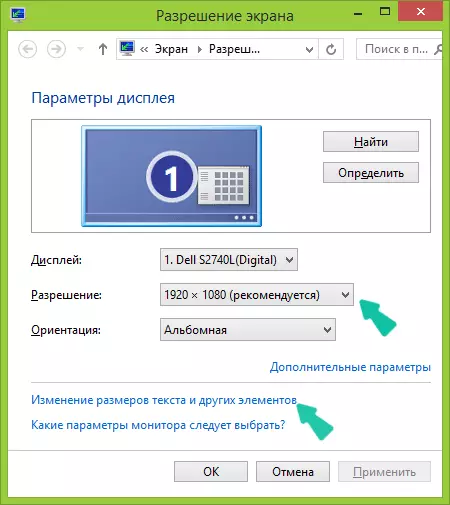
Poznámka: Pokud máte pouze omezenou sadu oprávnění pro výběr a všechny malé (neodpovídající vlastnosti monitoru), pak se zdá, že je třeba nainstalovat ovladače grafické karty.
Zároveň se může ukázat, že po nastavení správného povolení se vše stalo příliš malé (například pokud máte malou obrazovku s vysokým rozlišením). Chcete-li tento problém vyřešit, můžete použít položku "Změna velikosti textu a dalších prvků" ve stejném dialogovém okně, kde se rozlišení změnilo (v systému Windows 8.1 a 8). V systému Windows 7 se tato položka nazývá "Udělejte text a další prvky větší než nebo méně." A zvýšit velikost ikon na obrazovce, použijte již zmíněný Ctrl + Mouse Chase.
Další způsob, jak zvýšit a snížit ikony
Pokud používáte Windows 7 a zároveň máte klasické téma (tímto způsobem, pomáhá mírně urychlit velmi slabý počítač), pak můžete samostatně nastavit rozměry téměř libovolné položky, včetně ikon na plocha počítače.
Chcete-li to provést, použijte následující prioritu akcí:
- Klepněte pravým tlačítkem myši na prázdné umístění obrazovky a klepněte na tlačítko "Rozlišení obrazovky".
- V okně, které se otevře, vyberte možnost "Upravit text a další prvky více nebo méně".
- Na levé straně menu vyberte "Změnit barevné schéma".
- V okně, které se zobrazí, klepněte na tlačítko Další
- Nakonfigurujte požadované rozměry požadovaných položek. Například vyberte položku "ICON" a nastavte velikost v pixelech.

Po použití provedených změn obdržíte to, co jste nastavili. I když si myslím, že v moderních verzích operačního systému Windows může být užitečná poslední metoda.
